Многим из нас, привыкшим к использованию компьютера в повседневной жизни, знакомо неприятное ощущение, когда наш надежный помощник вдруг перестает функционировать. Невозможность работать, учиться, развлекаться – все это может вызвать значительное беспокойство и дискомфорт. Однако, не стоит паниковать! В этой статье мы поделимся с вами полезными советами, которые помогут вам разобраться с проблемой и вернуть ваш компьютер к жизни.
Первое что следует сделать в случае, если компьютер не работает, – это проверить подключение всех кабелей. Казалось бы, это очень просто и очевидно, но зачастую проблема заключается именно в неправильно подключенных кабелях. Убедитесь, что все провода и шнуры плотно вставлены в соответствующие разъемы. При этом, не забудьте проверить состояние самих кабелей, они могут быть повреждены или изношены и нуждаются в замене.
Если проблема не в подключении кабелей, следующим шагом будет перезагрузка компьютера. Иногда некорректная работа программы или системы может вызывать зависание или выключение компьютера. Попробуйте нажать на кнопку "Перезагрузить" или "Выключить" на вашем компьютере и подождать несколько минут, затем включите его снова. Это может решить некоторые проблемы и вернуть функциональность вашему устройству.
Проблема с запуском

Когда возникают проблемы с запуском компьютера, важно проанализировать ситуацию и принять необходимые меры. Вот несколько шагов, которые помогут вам решить проблему:
1. Проверьте подключение к электрической сети. Убедитесь, что кабель питания подключен к компьютеру и источнику питания.
2. Проверьте работу источника питания. Если компьютер не реагирует на нажатие кнопки включения, возможно, проблема в источнике питания. Попробуйте подключить компьютер к другому розеточному разъему либо заменить источник питания.
3. Проверьте соединения внутри компьютера. Откройте корпус и убедитесь, что все кабели и шлейфы надежно подключены к материнской плате, жесткому диску, видеокарте и другим компонентам.
4. Проверьте оперативную память. Выньте и вставьте модули оперативной памяти в слоты. Если компьютер все равно не запускается, попробуйте использовать другие модули или проверьте их на другом компьютере.
5. Проверьте жесткий диск. Если компьютер не загружается, возможно, причина в проблемах с жестким диском. Проверьте его на наличие физических повреждений и запустите диагностику жесткого диска, чтобы выявить и исправить возможные ошибки.
Если ни одна из этих мер не помогла решить проблему, возможно, вам потребуется обратиться к специалисту или сервисному центру для детальной диагностики и ремонта компьютера.
Отсутствие интернета
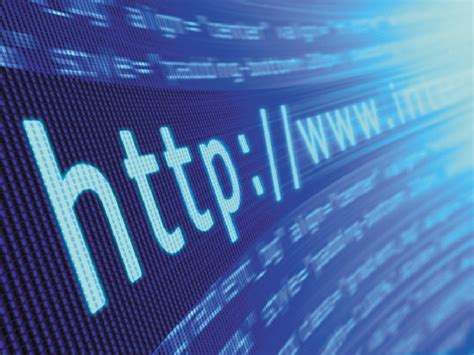
Если ваш компьютер не может подключиться к интернету, вот несколько шагов, которые можно предпринять, чтобы устранить проблему:
1. Проверьте соединение Убедитесь, что ваш компьютер правильно подключен к модему или маршрутизатору. Проверьте кабели на наличие повреждений и убедитесь, что они надежно подключены. |
2. Перезагрузите оборудование Попробуйте перезагрузить модем, маршрутизатор и компьютер. Иногда это может помочь восстановить подключение к интернету. |
3. Проверьте настройки сети Убедитесь, что ваш компьютер настроен на получение IP-адреса автоматически. Если вы используете статический IP-адрес, убедитесь, что он указан правильно. |
4. Проверьте брандмауэр и антивирусное программное обеспечение Брандмауэр или антивирусное программное обеспечение может блокировать доступ к интернету. Проверьте настройки и временно отключите их, чтобы проверить, помогает ли это восстановить подключение. |
5. Свяжитесь с вашим интернет-провайдером Если ни один из вышеперечисленных методов не помогает восстановить подключение к интернету, обратитесь к вашему интернет-провайдеру для получения дальнейшей поддержки. Они могут помочь вам диагностировать и решить проблемы с подключением. |
Помните, что проблема с отсутствием интернета может быть вызвана различными факторами, поэтому может потребоваться некоторое время и терпение для ее устранения.
Проблемы с программным обеспечением

Если компьютер не работает, причина может быть связана с программным обеспечением. Вот некоторые распространенные проблемы и их решения:
- Зависание операционной системы. Если компьютер перестал реагировать на команды, попробуйте перезагрузить систему. Для этого нажмите кнопку "Пуск" в левом нижнем углу экрана, выберите пункт "Выключение" и нажмите "Перезагрузить".
- Проблемы с запуском программ. Если у вас возникают трудности с запуском определенных программ, попробуйте переустановить их или восстановить файлы, связанные с программой. Это можно сделать с помощью функции "Установка и удаление программ" в разделе "Настройки" или "Управление панели".
- Отсутствие звука или проблемы с видео. Если у вас нет звука или возникают проблемы с отображением видео, проверьте настройки звука и видеокарты. Убедитесь, что драйверы для звука и видеокарты установлены и обновлены.
- Вирусы и вредоносное ПО. Если ваш компьютер работает медленно или постоянно появляются незнакомые программы или сообщения, возможно, ваша система заражена вирусами или вредоносным ПО. Установите антивирусное программное обеспечение и выполните полное сканирование компьютера.
Если вы не уверены в своих навыках работы с программным обеспечением, лучше обратиться к специалисту. Он сможет помочь вам выявить и решить проблемы, связанные с программным обеспечением вашего компьютера.



